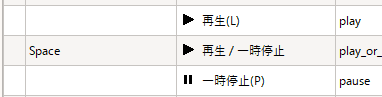Windowsを使っているとデフォルトでWindows media Playerという動画再生ソフトが使用できたのですが、Windows10からそれがデフォルトではインストールされておらず使えなくなりました。
全く使えないかというとWindows8 or 8.1からWin10にアップグレードした場合は使えたりするのでちょっとややこしいです。
Win10をクリーンインストールした場合は、別途Windows media Playerを有償で購入しなければ確実に使うことはできません。
ただ、動画や音楽の再生ならフリーソフトでいくらでもあります。別に好んで有償のものを使う必要はないです。特にWindows media Playerはお金をだしてまで使用するほどの機能は持ち合わせていません。
しかし無料で使えるものの中には、変な挙動をするウイルスやマルウェアまがいのメディアプレーヤーも存在するので、フリーソフトを使う場合は事前に調査が必要です。
その上で自己責任で。
それから非常に高機能なプレーヤーなんですがVLC Media playerなどは法律的な問題もあって紹介しにくかったり。難しいところです。
自分の場合、今のところ使っているのはSMPlayerのポータブル64bit版。
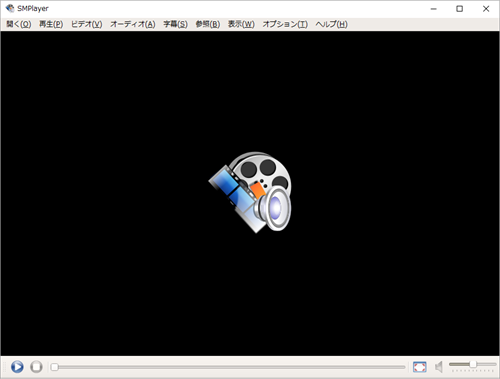
使い勝手は普通にいいのですが、ひとつ問題なのがポータブル版だけかわかりませんがバージョンアップするとそれまでの設定が吹っ飛んでしまうところ。もしかしたら「設定を引き継いだままアップデート」というのができるのかもしれませんが、今のところやり方わからないです。
おかげでアップデートのたびにデフォルト状態から設定変更をするのですが、普段そこまで動画再生ソフトを使わないこともあって、どこの設定を変更したのか覚えておらず、面倒なことになってしまうので、以下変更する場所の自分用メモ。
この記事を書いている時点でのverは16.7.0。
変更しているのはスタイルとショートカットの設定だけです。
スタイルの設定
オプション→環境設定
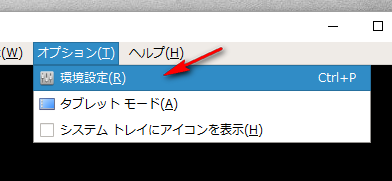
環境設定画面で「インターフェイス」
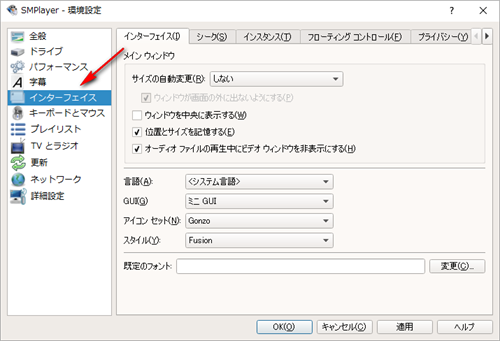
変更するのは3ヶ所。
GUI → ミニGUI
アイコンセット → Gonzo
スタイル → Fusion
マウスホイールのシーク設定
マウススクロールで早送り・巻き戻しができるようにします。
環境設定画面で「キーボードとマウス」。
「マウス」タブをクリック。
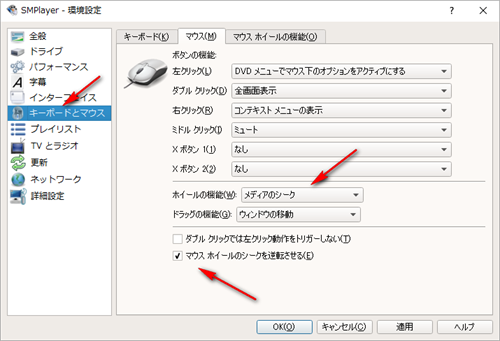
ホイールの機能 → メディアのシーク。
「マウスホイールのシークを逆転させる」にチェック。
これでマウスホイールで早送り・巻き戻しなどのシークができるようになります。
続いてどの程度の秒数でシークさせるか設定。
環境設定画面の「インターフェイス」。
「シーク」タブをクリック。
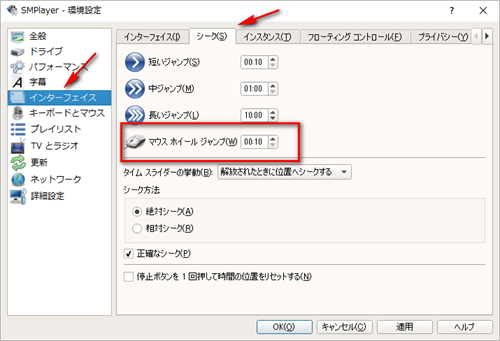
ここの「マウスホイールジャンプ」の数値を変更します。
だいたい「10秒」くらい。そのときの使い方によって5秒にしたい30秒にしたり。
方向キーの上下を音量Up・Downに割当て
方向キーの↑↓で音量の上げ下げができるように変更。
環境設定画面から「キーボードとマウス」。
「キーボード」タブ。
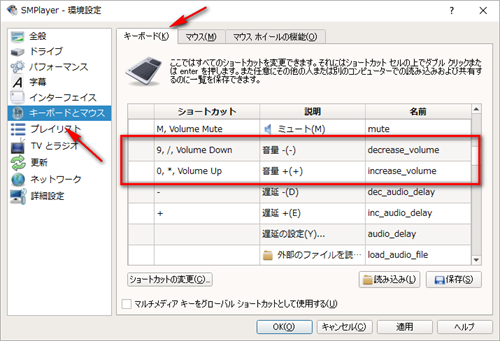
ここの音量調節のショートカットを変更します。
変更したいショートカットをクリックして選択した状態で「ショートカットの変更」。
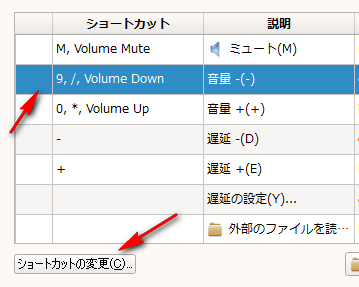
ショートカットの変更画面で「クリア」。
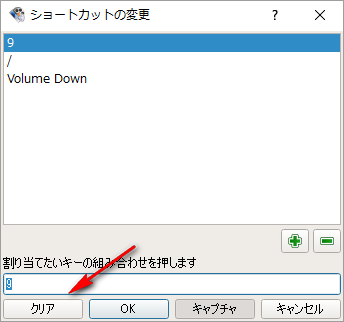
これで「9」に設定されていたショートカットキーが解除されます。
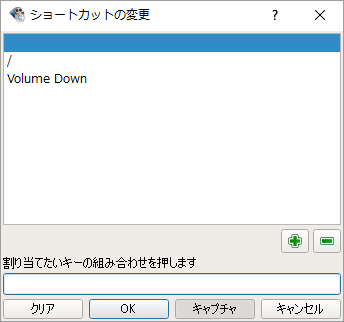
元々のショートカットを残していってもいいとは思いますが、ややこしくなるので全部今の要領で消しておきます。
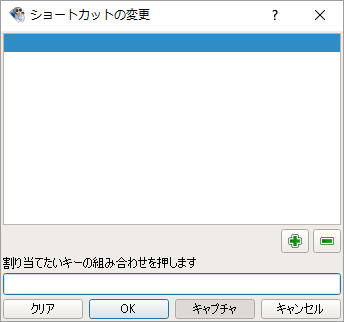
この状態で今回は音量ダウンのショートカットキーを設定しますのでキーボードの「方向キー↓」を押します。
「Down」が割りあてられました。
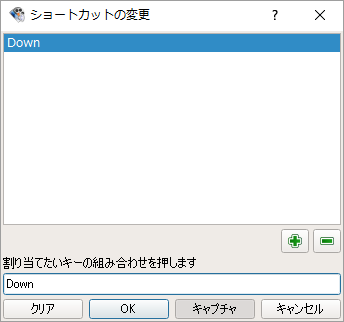
「OK」をクリック。
これで変更されます。
変更はされたのですが、ここで警告音とともに!マークが表示されます。
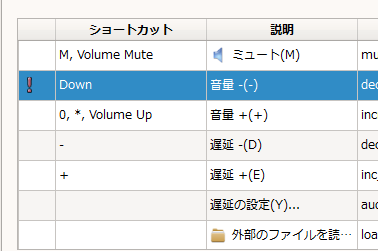
これは今設定した「Down」のホットキーが「他の機能にも設定されていますよ」というお知らせ。探してみます。
発見しました。「1分巻き戻る」という操作にこのショートカットキーが設定されていました。
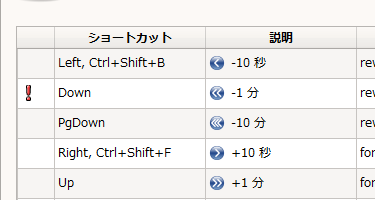
こっちのショートカットキーの設定をさっきのやり方で解除しておきます。
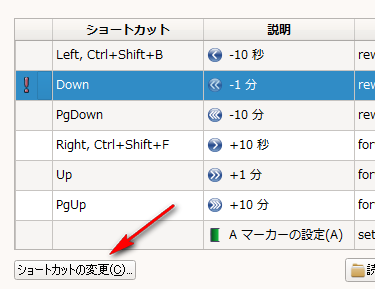
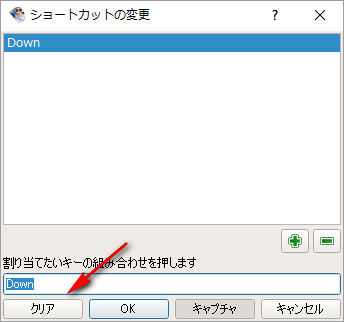
これでOK。
「1分戻す」からショートカットの設定が消えて、
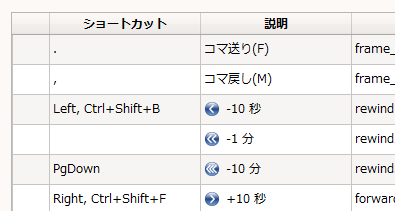
ボリュームダウンのショートカットから!マークが消えました。
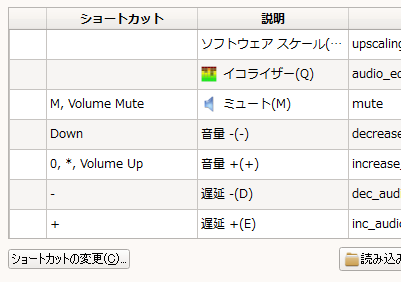
同じ手順で音量UPに方向キー↑を割り当てておきます。
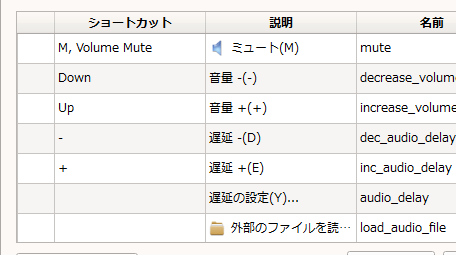
方向キーの左右でコマ送りできるように変更
続いてコマ送りのショートカット設定変更。
初期設定はこうなっているのを、
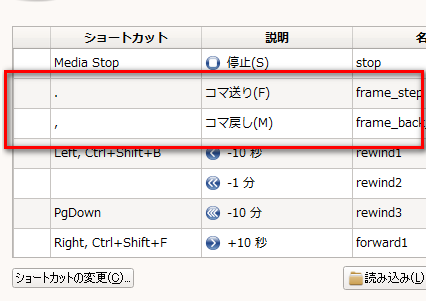
方向キー←でコマ戻し、方向キー→でコマ送りになるように変更。
やり方は上述してきた方法そのまま。
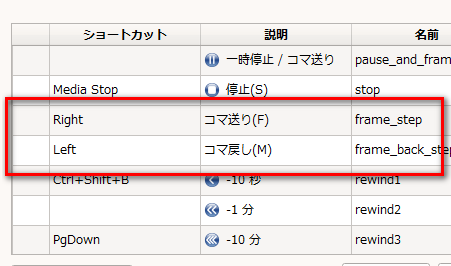
SMPlayerの初期設定から変更するのはだいたいこのくらいです。
追記
スペースキーを「再生/一時停止」に割当て